Nota
L'accesso a questa pagina richiede l'autorizzazione. È possibile provare ad accedere o modificare le directory.
L'accesso a questa pagina richiede l'autorizzazione. È possibile provare a modificare le directory.
Quando si tenta di eseguire un'applicazione .NET Framework, è possibile che venga visualizzato il messaggio di errore "Impossibile avviare l'applicazione". Quando questo errore è causato da una versione installata di .NET Framework non rilevata o da .NET Framework danneggiato, usare questo articolo per provare a risolvere il problema.

Se non è ancora possibile eseguire l'applicazione dopo aver completato tutti i passaggi di questo articolo, il problema potrebbe essere causato da un altro motivo, ad esempio un file system danneggiato, dipendenze mancanti o un problema con l'applicazione. In tal caso, è possibile provare a contattare l'editore dell'app o inviare una domanda alla Community del supporto Tecnico Microsoft o a Microsoft Q&A per ulteriori informazioni.
Come correggere l'errore
Per risolvere questo problema in modo che sia possibile eseguire l'applicazione, eseguire le operazioni seguenti:
Scaricare lo strumento di ripristino di .NET Framework (NetFxRepairTool.exe). Lo strumento viene eseguito automaticamente al termine del download.
Se lo strumento di ripristino di .NET Framework consiglia qualsiasi azione aggiuntiva, ad esempio quelle illustrate nella figura seguente, selezionare Avanti.
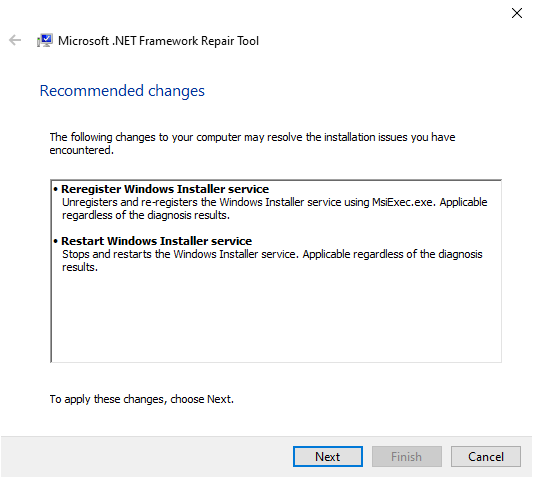
Gli strumenti di ripristino di .NET Framework visualizzano una finestra di dialogo illustrata nella figura seguente per indicare che le modifiche sono state completate. Lasciare aperta la finestra di dialogo durante il tentativo di rieseguire l'applicazione. Questa operazione dovrebbe avere esito positivo se lo strumento di ripristino di .NET Framework ha identificato e corretto un'installazione danneggiata di .NET Framework.

Se l'applicazione viene eseguita correttamente, selezionare il pulsante Fine . In caso contrario, selezionare il pulsante Avanti .
Se è stato selezionato il pulsante Avanti , lo strumento di ripristino di .NET Framework visualizza una finestra di dialogo simile alla seguente. Selezionare il pulsante Fine per inviare informazioni di diagnostica a Microsoft.
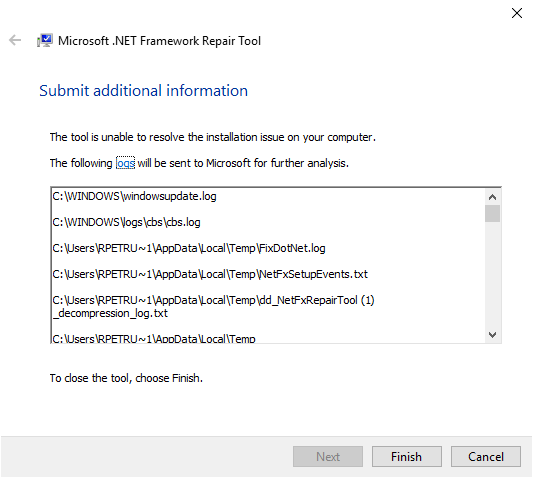
Se non è ancora possibile eseguire l'applicazione, installare la versione più recente di .NET Framework supportata dalla versione di Windows, come illustrato nella tabella seguente.
Versione di Windows Installazione di .NET Framework Aggiornamento dell'anniversario di Windows 10 e versioni successive Runtime di .NET Framework 4.8 Windows 10, Aggiornamento di novembre di Windows 10 .NET Framework 4.6.2 Windows 8.1 Runtime di .NET Framework 4.8 Windows 8 .NET Framework 4.6.1 Windows 7 SP1 Runtime di .NET Framework 4.8 Windows Vista SP2 .NET Framework 4.6 Annotazioni
.NET Framework 4.8 è preinstallato in Windows 11 e Windows 10 maggio 2019 Update e versioni successive.
Tentare di avviare l'applicazione.
In alcuni casi, potrebbe essere visualizzata una finestra di dialogo simile alla seguente, che chiede di installare .NET Framework 3.5. Selezionare Scarica e installa questa funzionalità per installare .NET Framework 3.5 e quindi avviare nuovamente l'applicazione.

